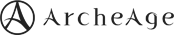열린게시판
글쓰기태그네비게이션
전체글[기자단] 증명사진을 찍어보자!
2013-08-13 12:08 조회 7520 고심고심보케 효과를 이용해서 배경은 날리고 캐릭터만 깔끔하게 스크린샷 찍는 방법입니다.
보케 효과를 사용하기 위해서는 아래 항목을 활성화 해야 합니다.
환경설정 > 화면설정 > 화면 > DirectX 11
환경설정 > 화면설정 > 품질 > HDR 효과
1단계 - 배경이 밝은 곳을 찾아서 CTRL + F12 !
가장 찾기 쉬운 곳은 신기루섬입니다. 지역별로 피부색이나 옷색이 조금씩 달라지니 마음에 드는 곳을 찾아보세요.
마음에 드는 곳을 찾으셨으면 CTRL + F12 키를 눌러서 스크린샷 모드를 켜줍니다.
2단계 - CTRL + INSERT 키와 ALT + INSERT !
Ctrl + Insert 를 눌러 아웃포커싱 효과를 켜 준 뒤에 Alt + Insert 키를 눌러 보케 효과를 켜줍니다.
3단계 - 마우스 커서를 캐릭터 얼굴로! 그리고 CTRL + DELETE !
마우스 포인터를 얼굴로 가져간 뒤 CTRL + DELETE 키를 눌러 얼굴에 초첨을 맞춰줍니다.
주의 - 지나치게 가까운 곳이나 먼 곳에 초점을 맞추면 아웃포커싱 효과가 꺼집니다.
4단계 - ALT + HOME 키와 ALT + PAGE UP 키를 연타 !
ALT + HOME 키와 ALT + PAGE UP 키를 여러번 눌러서 보케 효과 범위와 강도를 키워줍니다.
그리고 난 뒤 ALT + F5 키를 눌러 보케 효과를 동그라미 모양으로 바꿔주시면 더욱 좋습니다.
5단계 - CTRL + PAGE UP 버튼을 눌러서 완성 !
자신의 캐릭터에도 보케 효과가 겹쳐서 생긴다면 CTRL + PAGE UP 키를 적당히 눌러줘서 초점 범위를 늘려주시면 됩니다.
6단계 - 용도에 맞게 그림판이나 포토샵을 이용해서 필요한 부분만 잘라씁니다.
응용
댓글
48
-
막내호랑이
@진 50레벨 선창자 하리하란
좋아요~2013-08-13 12:09 -
고심고심
@진 50레벨 수호의 노래꾼 엘프 막내호랑이 @진
감사합니다~2013-08-13 12:13 -
르베르니
@아란제브 50레벨 첩자 하리하란
오 저도 한 번 찍어봐야겠어요 ㅎㅎ2013-08-13 12:17 -
Perfume
@올로 50레벨 파괴의 현 하리하란
멋진 응용작2013-08-13 12:24 -
나르고스론드
@오키드나 50레벨 수도승 엘프
올 좋은 방법이네요2013-08-13 12:59 -
Nighthawk
@트레파세스 50레벨 포식자 누이안
좋아요~22013-08-13 13:09 -
타릭
@테레나 50레벨 신성 노래꾼 누이안
오오오!!2013-08-13 13:09 -
고심고심
@진 50레벨 수호의 노래꾼 엘프 르베르니 @아란제브
꼭 찍어서 올려주세요 ~2013-08-13 13:55 -
고심고심
@진 50레벨 수호의 노래꾼 엘프 Perfume @올로
감사합니다 :)2013-08-13 13:55 -
고심고심
@진 50레벨 수호의 노래꾼 엘프 나르고스론드 @오키드나
감사합니다 :)2013-08-13 13:55 -
고심고심
@진 50레벨 수호의 노래꾼 엘프 Nighthawk @트레파세스
감사합니다 :)2013-08-13 13:55 -
고심고심
@진 50레벨 수호의 노래꾼 엘프 타릭 @테레나
오오오오!!!2013-08-13 13:55 -
랑그
@에노아 50레벨 사냥꾼 페레
나도해볼까....ㅋㅋㅋㅋㅋ2013-08-13 14:32 -
악마돌쇠
@에안나 50레벨 강령술사 페레
좋은 정보감사합니다;2013-08-13 15:21 -
가이더
@에아나드 50레벨 첩자 누이안
오 쩐다...라기보단 남캐라서 매우 슬픕니다 ㅠㅠ2013-08-13 15:33 -
니가나처럼
@페란 50레벨 예언가 누이안
조타..2013-08-13 16:33 -
애긔냥이
@멜리사라 50레벨 사제 하리하란
헠헠2013-08-13 18:15 -
Xiii
@키프로사 50레벨 그림자 춤꾼 하리하란
퍼가요~2013-08-13 20:25 -
소녀비
@에노아 50레벨 기적술사 누이안
오우~ 저도 한번 해봐야겠군요~2013-08-13 20:26
이번 기자단을 하게 되면서 스크린샷 모드도 알게됬다능; -
주작신
@진 50레벨 유령 용사 누이안
좋아요!!2013-08-13 22:22 -
엘카
@키프로사 50레벨 예언가 누이안
헐2013-08-14 00:17 -
류꽃
@타양 50레벨 매혹의 악사 하리하란
우아~ 너무좋은정보 감사해여~!2013-08-14 00:29 -
진주
@오키드나 50레벨 기적술사 하리하란
오홍 엄청나세영!! 화이팅 고생하셨어여ㅋ2013-08-14 00:32 -
아르마다
@진 50레벨 전사 엘프
역시 능력자\^^/ㅋ가끔 마플에 고심님 인사드리고싶은데 잠수세요ㅠㅠㅋ2013-08-14 01:20 -
산마루
@아란제브 34레벨 포식자 누이안
오 ~~~~~~~~~~~~~ 구우 ~ 샷2013-08-14 02:00 -
홀리오더
@진 50레벨 현자 페레
ㄷㄷ2013-08-14 05:43 -
배가고픈데먹을것좀
@델피나드 50레벨 장송곡 연주자 페레
그...얼굴보다 다른것에 눈이 가는 현상은...뭐지요...2013-08-14 06:21 -
짐승녀
@아란제브 50레벨 사제 페레
오오 좋은 팁이네요!2013-08-14 10:10 -
고심고심
@진 50레벨 수호의 노래꾼 엘프 악마돌쇠 @에안나
저야말로 감사합니다.2013-08-14 13:31 -
고심고심
@진 50레벨 수호의 노래꾼 엘프 랑그 @에노아
찍어서 올려주세요 ~ !2013-08-14 13:31 -
고심고심
@진 50레벨 수호의 노래꾼 엘프 가이더 @에아나드
오늘 보니 성별 전환도 곧 나온대요 ㅎ2013-08-14 13:31 -
고심고심
@진 50레벨 수호의 노래꾼 엘프 니가나처럼 @페란
감사..2013-08-14 13:31 -
고심고심
@진 50레벨 수호의 노래꾼 엘프 애긔냥이 @멜리사라
핰핰2013-08-14 13:31 -
고심고심
@진 50레벨 수호의 노래꾼 엘프 Xiii @키프로사
물결하트가 빠졌어요2013-08-14 13:32 -
네이칼
@에아나드 50레벨 유령 용사 페레 고심고심 @진
환자에게는 돈이 없습니다 ㅠㅠ2013-08-14 13:32 -
고심고심
@진 50레벨 수호의 노래꾼 엘프 소녀비 @에노아
찍어서 올려주세요!2013-08-14 13:32 -
고심고심
@진 50레벨 수호의 노래꾼 엘프 주작신 @진
감사합니다!2013-08-14 13:32 -
고심고심
@진 50레벨 수호의 노래꾼 엘프 엘카 @키프로사
헐?!2013-08-14 13:32 -
고심고심
@진 50레벨 수호의 노래꾼 엘프 류꽃 @타양
감사합니다 :)2013-08-14 13:32 -
고심고심
@진 50레벨 수호의 노래꾼 엘프 진주 @오키드나
감사합니다 !2013-08-14 13:33 -
고심고심
@진 50레벨 수호의 노래꾼 엘프 아르마다 @진
사실 잠수하는 척 하면서 다 지켜보고있습니다 <>_<>2013-08-14 13:33 -
고심고심
@진 50레벨 수호의 노래꾼 엘프 산마루 @아란제브
가아아아아아ㅏㅏㅏㅏㅏ암사!2013-08-14 13:33 -
고심고심
@진 50레벨 수호의 노래꾼 엘프 홀리오더 @진
ㄷㄷ?!2013-08-14 13:33 -
고심고심
@진 50레벨 수호의 노래꾼 엘프 배가고픈데먹을것좀 @델피나드
기분탓입니다.2013-08-14 13:34 -
고심고심
@진 50레벨 수호의 노래꾼 엘프 짐승녀 @아란제브
감사합니다!!2013-08-14 13:34 -
고심고심
@진 50레벨 수호의 노래꾼 엘프 네이칼 @에아나드
으아니 ?! 어떤분이시지 ?!?!?! ㅋㅋ2013-08-14 13:35 -
가이더
@에아나드 50레벨 첩자 누이안 고심고심 @진
ㅋㅋㅋㅋㅋㅋㅋ2013-08-14 13:36 -
도일
@루키우스 44레벨 그림자 유랑가 엘프
맨밑 사진... 여자 손이여 ..돼지손이여 ..2013-09-01 15:24
커스터마이징
태그는 517개 글로 이야기 중입니다.